LinkedIn: Як заблокувати/розблокувати людей

Дізнайтеся, як ефективно заблокувати чи розблокувати користувачів на LinkedIn з нашими зрозумілими інструкціями.
Разом із запуском нових пристроїв Pixel, Google також представила абсолютно нову концепцію, відому як Call Screen. Ця служба перевірки викликів від Google є чудовою ініціативою, яка дозволяє вам мати справу з невідомими номерами чи контактами, яких ви б хотіли іноді уникати. Він спеціально розроблений, щоб зрозуміти, хто вам дзвонить і чому! Функції екрана виклику впроваджуються в Pixel 3 і Pixel 3 Xl, тому перш ніж ми побачимо, як це працює, давайте краще зрозуміти, що таке Google Call Screen.
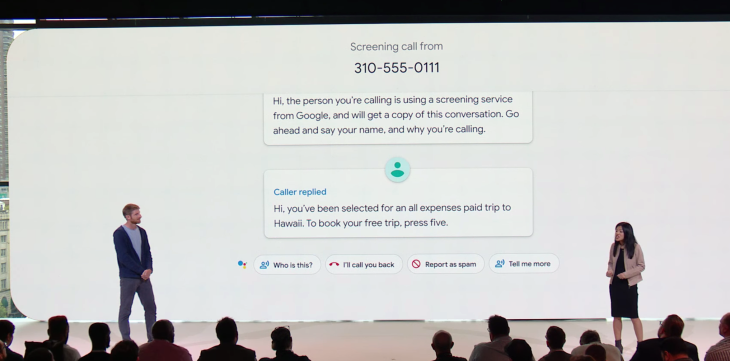
Що таке Google Call Screen?
Вас постійно дратують спам-дзвінки або невідомі номери, які дзвонять у непарні години? Якщо так, то за допомогою Google Call Screen ви можете легко зрозуміти, чому вам телефонує конкретний контакт і чому. Завдяки Google Call Screen ви можете краще контролювати вхідні спам-дзвінки на своєму пристрої. Крім того, ця функція від Google на основі штучного інтелекту також зможе телефонувати в ресторани та призначати зустрічі від вашого імені за допомогою Google Assistant.
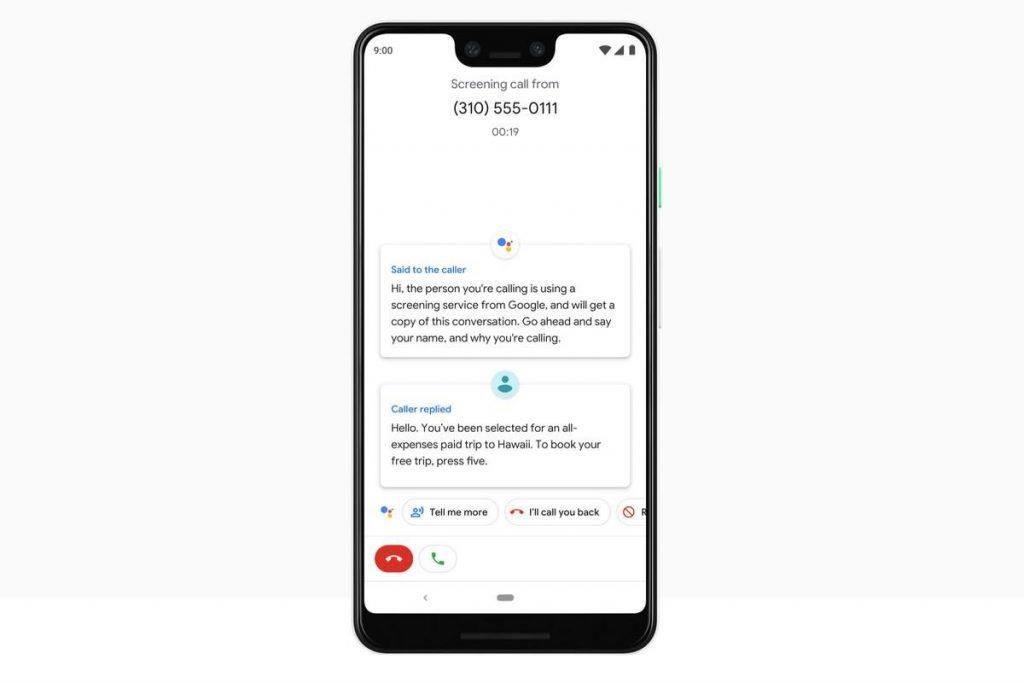
Google Call Screen просто розпочне процес перевірки на вашому пристрої, щоб зрозуміти, чому вам дзвонить конкретний невідомий контакт, і спробує задати кілька запитань, перш ніж ви відповісте на дзвінок. І знаєте, що найкраще? Щоб запустити цей процес, Google Call Screen не буде ані мобільного передавання даних, ані Wi-Fi. Він просто спробує запустити процес перевірки з цим контактом і збереже всі ваші розмови конфіденційними та безпечними.
Дивіться також:-
Google Fuchsia: наступник Android? Вважається, що Fuchsia замінить поточну платформу ОС Google. Тобто, Android і Chrome OS у...
Як працює Google Call Screen?
Google Call Screen — це абсолютно простий у використанні досвід, який може полегшити ваше життя, обробляючи невідомі дзвінки на вашому пристрої. Щоб зрозуміти, як працює екран викликів Google, розглянемо невеликий приклад. Припустимо, ви зі своєю родиною у відпустці, і вам телефонує невідома особа (ймовірно, спам), тож, як тільки ви торкнетеся опції виклику на екрані, Google розпочне процес перевірки. Google перейме звідси і запитає, хто дзвонить і чому, і транскрибує розмову в режимі реального часу.
Ви зможете прочитати всю розмову на екрані свого телефону, що допоможе вам вирішити, важливий дзвінок чи ні. Якщо дзвінок надходить від одного з ваших довірених контактів, ви можете негайно передзвонити їм, надіслати швидке текстове повідомлення або запитати додаткову інформацію. А якщо ні, то ви, ймовірно, можете позначити дзвінок як спам, не замислюючись.
Отже, тепер не потрібно гадати, коли вам телефонує невідомий контакт. За допомогою Google Call Screen ви можете набагато краще контролювати, чому певна людина зв’язується з вами і чому.
Як використовувати екран виклику Google на пристроях Pixel?
Використання Call Screen – це як мати власного особистого помічника, який займається всіма вашими справами, а потім зв’язується з вами, лише якщо є щось важливе. Використовувати функцію Google Call Screen на пристроях Pixel досить просто. Ви будете отримувати дзвінки зі звичайним стандартним інтерфейсом, але тепер на екрані ви побачите нову кнопку «Екранний дзвінок». Щойно ви натиснете цю кнопку, Google Assistant перейме відповідальність звідси від вашого імені і відповість на дзвінок від вашого імені, а також задасть кілька запитань абоненту.
Оскільки абонент відповідатиме на ваші запитання, ви зможете прочитати розмову на екрані свого телефону, щоб вирішити, важлива вона чи ні. Якщо хтось справді дзвонить, ви можете негайно натиснути зелену кнопку на екрані та почати говорити. В іншому випадку ви можете позначити дзвінок як спам, і Google автоматично завершить дзвінок.
Щоб отримати доступ до налаштувань Call Screen на своєму пристрої Pixel, перейдіть у Налаштування> Екран виклику> Голос. Тут ви можете змінити або вибрати голос для процесу скринінгу виклику, чи хочете ви голосувати чоловічим чи жіночим. Виберіть той, який ви хочете використовувати, а потім вийдіть з налаштувань.
Дивіться також:-
8 неочікуваних речей, які може зробити ваш домашній динамік Google... Ось ряд неочікуваних (але корисних) речей, які ви можете попросити зробити ваш Google Home. З...
Отже, люди, це був короткий посібник щодо того, що таке Google Call Screen і як використовувати цю функцію на нових пристроях Pixel. Не соромтеся поділіться своїм відгуком про те, наскільки вам сподобалася ця нова функція Google! Слідкуйте за цим місцем, щоб отримати більше таких оновлень.
Дізнайтеся, як ефективно заблокувати чи розблокувати користувачів на LinkedIn з нашими зрозумілими інструкціями.
Дізнайтеся, як приховати свою активність на Facebook, щоб інші не бачили, за ким ви стежите. Відкрийте налаштування конфіденційності та захистіть свою інформацію.
Дізнайтеся, як приховати своє прізвище у Facebook за допомогою налаштувань мови та конфіденційності для збереження вашої анонімності.
Дізнайтеся, як вирішити проблему «Відео на Facebook не відтворюється» за допомогою 12 перевірених методів.
Дізнайтеся, як додати фігури в Google Docs за допомогою Google Drawings, зображень та таблиць. Використовуйте ці методи для покращення ваших документів.
Google Таблиці є чудовою альтернативою дорогим програмам для підвищення продуктивності, як-от Excel. Наш посібник допоможе вам легко видалити лінії сітки з Google Таблиць.
Дізнайтеся, чому YouTube не зберігає вашу історію переглядів і як можна це виправити. Вимкніть блокувальник реклами та перевірте інші рішення для відновлення історії.
Дізнайтеся, як налаштувати дзеркальне відображення веб-камери в Zoom для природного вигляду вашого відео під час дзвінків.
У Twitter у вас є два способи ідентифікувати себе: за допомогою ідентифікатора Twitter і відображуваного імені. Дізнайтеся, як правильно змінити ці дані для кращого використання Twitter.
Якщо ваша PlayStation 5 перегрівається, дізнайтеся 6 ефективних способів охолодження для запобігання пошкодженням.








